PDFelement 11 使用者指南
-
PDF AI 工具 - Mac 版本
-
開始使用 - Mac 版本
-
打開 PDF - Mac 版本
-
查看 PDF - Mac 版本
-
建立PDF - Mac 版本
-
註釋 PDF - Mac 版本
-
編輯 PDF - Mac 版本
-
合併 PDF - Mac 版本
-
整理 PDF - Mac 版本
-
OCR PDF - Mac 版本
-
轉換 PDF - Mac 版本
-
填寫 PDF - Mac 版本
-
保護和簽署 PDF - Mac 版本
-
列印 PDF - Mac 版本
-
共享PDF - Mac 版本
PDFelement 教程視頻
PDFelement 8 使用者指南
如何註冊並獲得 PDFelement Mac 完整版
如果您希望充分發揮 PDFelement Mac 版的強大功能,以下是如何註冊並獲得完整版本的詳細步驟。
1. PDFelement Mac 試用版限制
安裝並啟用 PDFelement Mac 版後,系統將提供試用版軟體供您體驗。雖然試用版與註冊版的功能大致相同,但試用版存在以下限制:
- 浮水印:試用版在編輯或標註 PDF 文件後,匯出的 PDF 檔案會自動添加試用版浮水印。即使使用批次處理功能來新增浮水印或貝茨編號,所有匯入的檔案仍會自動添加浮水印。建議您在試用時將文件另存新副本,以免影響原始 PDF 文件的完整性。
- 轉換限制:試用版在進行 PDF 轉檔時,每個檔案最多僅可轉換 3 頁內容。
- OCR(光學文字辨識)功能:試用版可將掃描的 PDF 轉換為可編輯的 PDF,但無法儲存轉換後的檔案。
2. 購買 PDFelement Mac 版
若要解鎖 PDFelement Mac 版的完整功能,您需要購買授權。
點按軟體中的「立即購買」按鈕,或是您也可以直接造訪 PDFelement Mac 版購買頁面。
依照畫面指示完成購買流程。
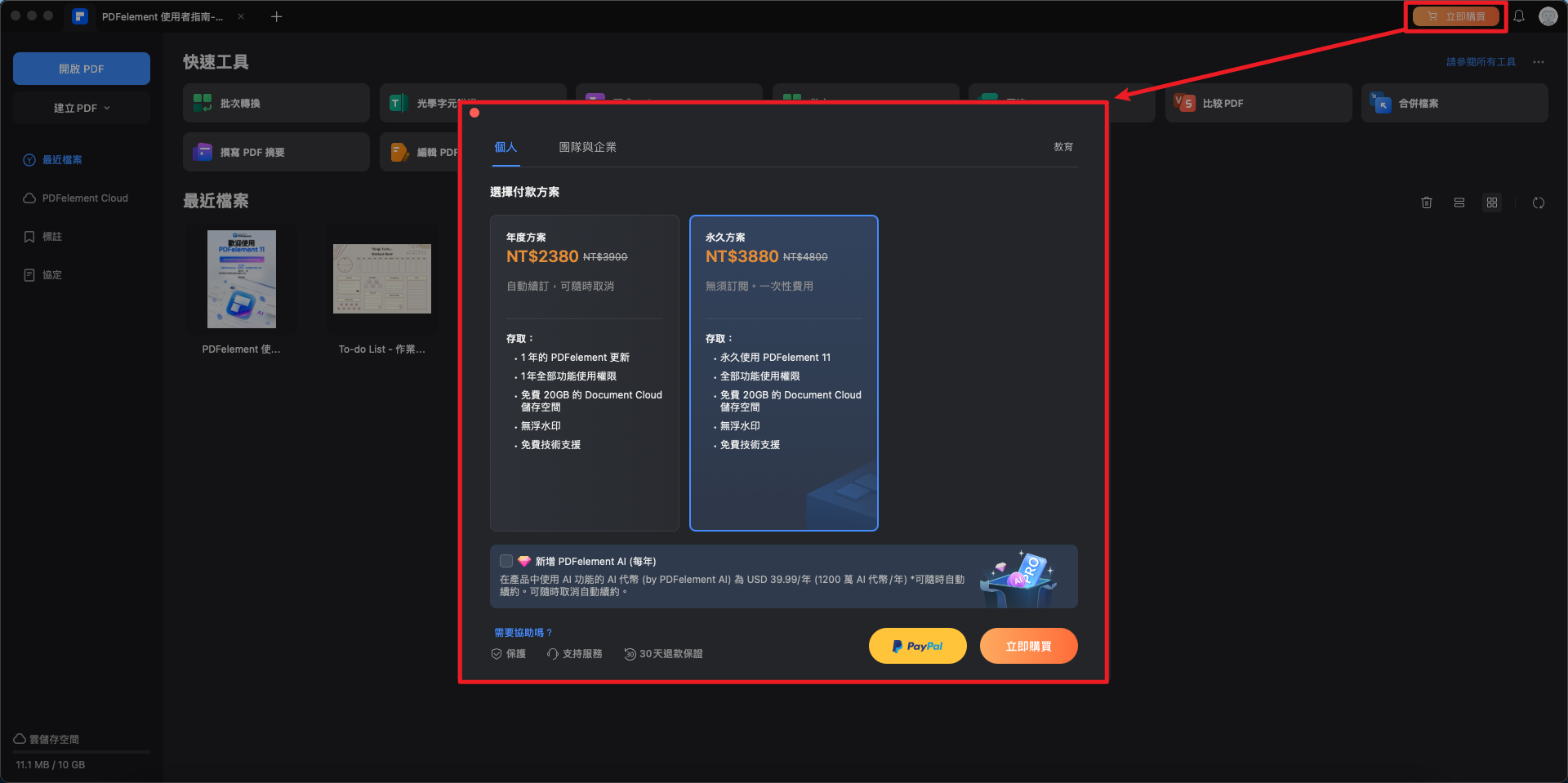
購買 PDFelement Mac 版
購買完成後,系統將自動發送 註冊確認郵件 至您提供的電子郵件信箱。
注意:
請務必檢查 垃圾郵件 或 廣告信件夾,以免電子郵件服務提供商誤將確認郵件歸類為垃圾信件。
跨平台限制:
PDFelement 的授權僅適用於購買時選擇的平台。例如,購買 Mac 版本的授權僅能用於 Mac 系統,無法在 Windows 或行動裝置上使用。
3. 註冊 PDFelement Mac 版
啟用完整版本前,請務必確認已下載正確的 PDFelement Mac 版,並使用購買時提供的電子郵件登入啟用軟體。若使用不同的電子郵件登入,或下載錯誤版本,即使已完成購買,軟體仍會顯示為試用版。
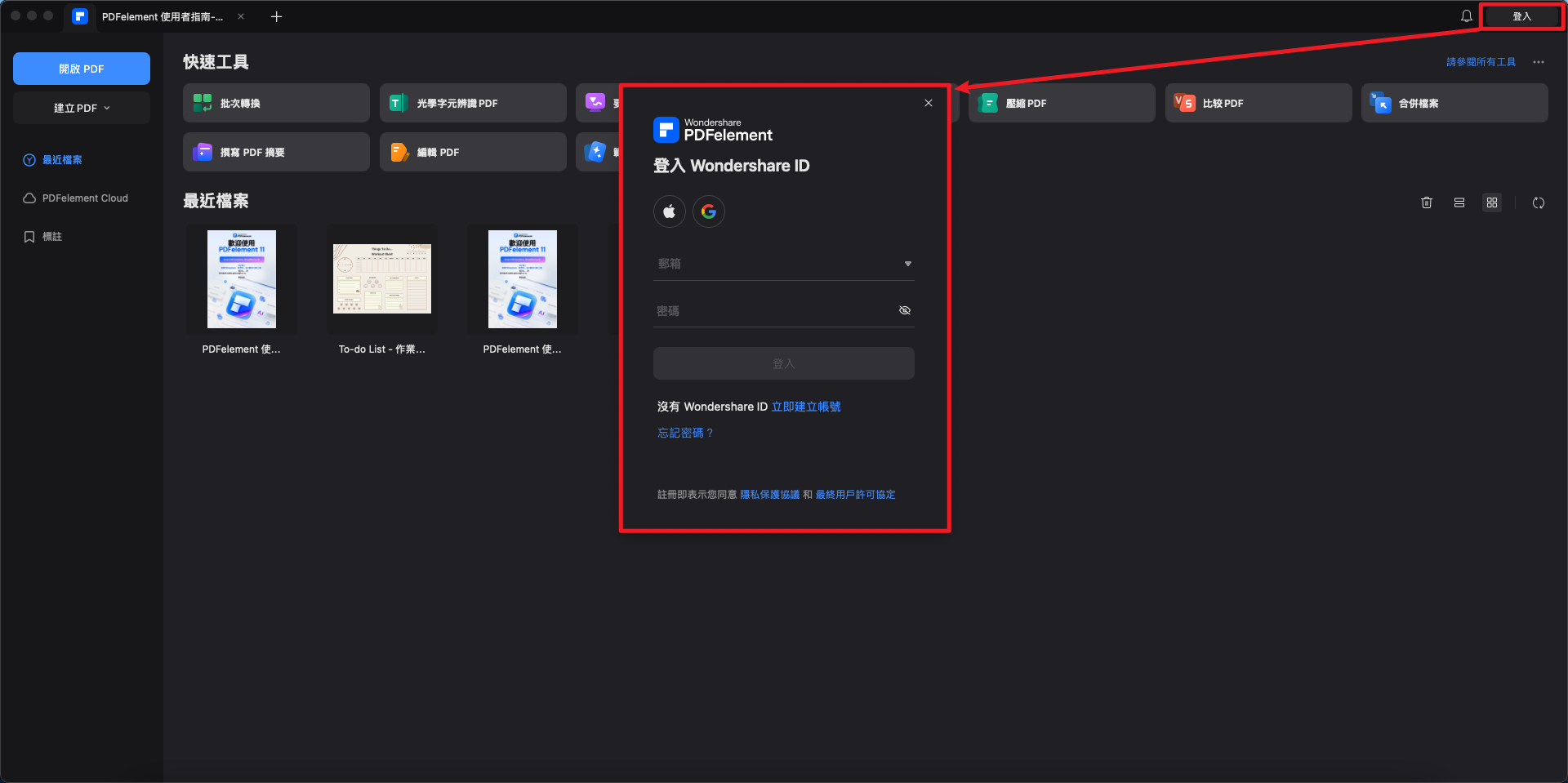
註冊 PDFelement Mac 版
前往「應用程式」資料夾啟用 PDFelement Mac 版。
點按視窗右上角的「登入」圖示以打開登入介面。
使用 Wondershare ID 登入完成啟用。如果尚未建立帳號,請點按「註冊」,並使用購買時填寫的電子郵件建立帳號。
登入後,系統將顯示您的帳戶資訊,即可開始使用完整版本的功能。
4. 移除試用版浮水印
註冊完成後,PDFelement Mac 版的完整版將解除所有功能限制。
若您在試用期間處理過的檔案已添加浮水印,註冊後只需重新在 PDFelement Mac 版中開啟這些檔案,系統將自動移除浮水印。完成移除後,您可將檔案儲存為乾淨的副本,無需手動再處理浮水印問題。


